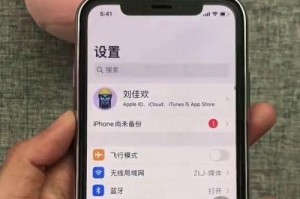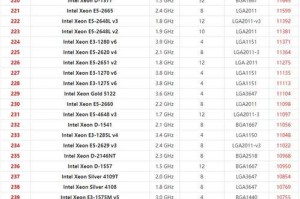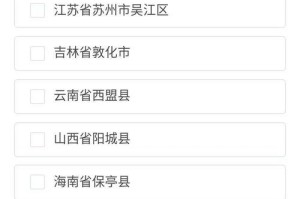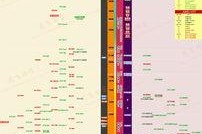随着时间的推移,电脑系统变得越来越慢,甚至可能出现各种问题。这时候,重新安装一个系统可以是一个很好的解决办法。而对于拥有Ideapad的用户来说,安装系统并不是一件困难的事情。本文将为你提供详细的步骤,教你如何在Ideapad上安装系统。

1.检查系统兼容性

在开始安装系统之前,首先要确保你选择的操作系统与你的Ideapad兼容。对于不同型号的Ideapad,可能有不同的兼容性要求。你可以在Lenovo官网上找到详细的兼容性列表。
2.备份重要数据
在安装系统之前,最重要的事情之一就是备份你的重要数据。由于安装系统会清除所有数据,所以请确保将你的文件、照片和其他个人资料保存在外部硬盘或云存储中。

3.准备安装介质
在开始安装之前,你需要准备一个操作系统的安装介质,如安装光盘或USB驱动器。你可以从操作系统的官方网站下载安装镜像,并将其制作成安装介质。
4.进入BIOS设置
在启动Ideapad时,按下相应的键(通常是F2或Delete键)进入BIOS设置。在BIOS设置中,你需要将启动选项设置为从你准备好的安装介质启动。
5.选择安装类型
一旦你的Ideapad从安装介质启动,你将看到一个安装程序的界面。在这里,你需要选择安装类型。通常有两个选项:全新安装和升级安装。如果你想清除原有系统并全新安装,请选择全新安装。
6.分区硬盘
在安装系统过程中,你需要对硬盘进行分区。你可以选择将整个硬盘作为一个分区,也可以将其分为多个分区。建议将操作系统和应用程序安装在一个分区,将个人文件和数据保存在另一个分区。
7.安装系统
一旦你完成了硬盘分区,接下来就是安装系统的步骤了。按照安装程序的提示,选择安装位置、语言和其他相关选项,并开始安装过程。
8.完成系统设置
在系统安装完毕后,你需要进行一些系统设置。例如,设置语言、时区、网络连接和用户帐户等。确保你填写正确的信息,并设置一个强壮的密码来保护你的系统。
9.更新驱动程序和软件
安装系统后,你还需要更新驱动程序和软件,以确保系统正常运行并获得更好的性能。你可以访问Lenovo官方网站,下载和安装最新的驱动程序和软件。
10.安装防病毒软件
保护系统安全是非常重要的。在安装系统后,立即安装一款可靠的防病毒软件,并定期更新它。这样可以确保你的Ideapad免受恶意软件和病毒的侵害。
11.还原个人数据
在完成系统安装和设置后,你可以将之前备份的个人数据还原到Ideapad中。将文件、照片和其他个人资料复制回原始位置,并确保它们被正确地放置。
12.安装常用应用程序
一旦你完成了系统设置和个人数据的还原,接下来可以开始安装常用的应用程序了。例如,浏览器、办公套件、音视频播放器等。根据个人需求选择并安装这些应用程序。
13.进行系统优化
安装完常用应用程序后,你可以对系统进行一些优化。例如,清理不必要的文件、禁用自启动程序、优化系统设置等。这些操作可以提高系统的性能和稳定性。
14.创建系统恢复点
在完成所有安装和设置后,建议你创建一个系统恢复点。这样,如果将来出现问题,你可以轻松地恢复到安装系统后的状态。
15.持续维护和更新
安装系统只是整个过程的一部分,你还需要定期进行系统维护和更新。确保安装最新的操作系统补丁和驱动程序,并定期清理系统垃圾和优化性能。
通过本文,你学习到了在Ideapad上安装系统的详细步骤。从检查兼容性到进行系统优化,每个步骤都为你提供了详细的指导。按照这些步骤,你可以轻松地为你的Ideapad安装一个新的系统,让它焕发新生。记得备份重要数据并持续维护和更新系统,以保持Ideapad的良好状态。